Namizje-opomnik: Opomnik in razpored opozorila s časom odlaganja po meri
Na voljo je cela vrsta upraviteljev opravil in opomnikov ter programske opreme, s pomočjo katere se spomnite pomembnih dogodkov in preprostih vsakodnevnih opravil, kot je nabiranje mleka. Opomnik za namizje je aplikacija, ki vam omogoča, da dodate naloge, kolikor želite, in nastavite opomnik za vsako nalogo pozno ali čim prej. Aplikacija vam daje zvočna opozorila in lahko nemoteno deluje v sistemski vrstici. Naloge lahko kategorizirate in jih filtrirate glede na kategorijo ali opis. Samodejno osvetli naloge z najbližjim rokom.
Ko namestite, začnite dodajati in načrtovati svoje naloge. Kliknite na Nova naloga gumb, vnesite opis naloge, določite datum, kdaj naj bi zapadla naloga. Rok opravila lahko preštejete na dan, teden ali cel mesec, tako da kliknete gumbe +1, +7 in + 1M poleg polja z datumom. Aplikacija privzeto vpiše datum trenutnega dne kot datum opravila, če želite spremeniti datum, kliknite majhno ikono koledarja poleg polja z datumom. Vsaka naloga je vnesena brez kategorije, kategorijo lahko kadar koli uredite. Kategorije so omejene na tiste, ki so navedene v spustnem meniju. Za vsako nalogo lahko določite, kako pogosto se pojavlja in kakšen čas dneva naj vas opomni na nalogo. Ko nastavite vsako možnost za nalogo, kliknite
V redu in naloga bo dodana.
Vsa opravila so navedena v glavnem Naloge zavihek. Brezplačna različica ne omogoča ogleda koledarja opravil, tj. Naloge si lahko ogledate samo en dan in ne ves teden ali mesec. Kliknite Spremeni urediti nalogo, Izbriši odstraniti nalogo in Označi kot dokončano označiti nalogo kot dokončano.

Ko pride do naloge, se pojavi opozorilo, opozorilo spremlja alarm. To opozorilo lahko odložite; privzeto se bo po 5 minutah znova prikazalo, vendar lahko določite čas za gumb za dremež po meri.
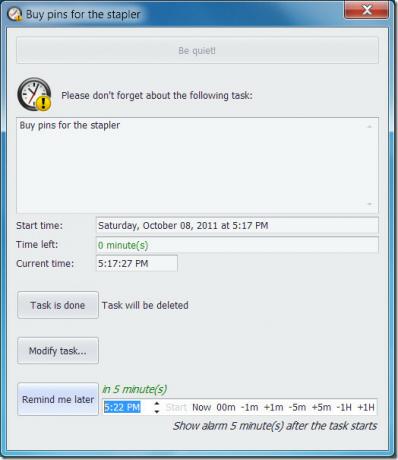
Aplikacijo lahko zaprete (ni je mogoče zmanjšati) in nevsiljivo počiva v sistemski vrstici. Iz njega lahko izstopite ali ga povečate tako, da z desno miškino tipko kliknete ikono v pladnju in izberete eno Pokaži ali Izhod iz kontekstnega menija.

Videz aplikacije lahko uredite tako, da izberete eno od prednameščenih tem. Pojdi do Orodje -> Možnosti in izberite Postavitev v oknu z možnostmi.

Nekoliko moteč del aplikacije je, da se pojavi opozorilo, da aktivirate različico PRO vsakič, ko kliknete Koledar v glavnem oknu.
Prenesite namizni opomnik
Iskanje
Zadnje Objave
Kako spremeniti ikone mape Windows 7 prek kontekstnega menija
Med prvimi, ko se je zagnal Windows 7, so uporabniki potrebovali st...
Network Uptime Analyzer: dobite statistiko porabe omrežja in porabe energije
Network Uptime Analyzer je prenosna aplikacija za spremljanje omrež...
Nastavite slike WallpaperFusion kot ozadje zaklenjenega zaslona Windows 8 z LockPic
Spreminjanje ozadja je ena stvar, vendar nekateri radi nenehno prek...



